ソフト系で4・9=36に8・9=72 合わせて煩悩108なんちて
目次
1. OneNote
2. Windows 10
3. Linux
4. Excel
5. WireShark
6. Autorun64
7. Backup and Sync From Google
8. 翻訳ソフト・ツール
9. LiveCapture3
10. Web Site SSL化
11. Visual
Studio 2017 Community
12. Visual Studio Code
13. Linux
Editorで四苦八苦のバカヤロー
14. Ubuntu
proftpsで四苦八苦してナンダばかやろー
15. Ubuntu
NextCloudでしくしく バカタレん!!
16. Ubuntu
Databaseで四苦八苦で楽し~・・・ですかぁ?
17. Win 10(1903) + VirtualBox6.9 + Ubuntu18.04LTSで四苦八苦しくしくバカタレー
18. UbuntuサーバーのSambaでWin 10からアクセスできないぞ、バカヤロー!!
19.
Ubuntuサーバーをcronで制御だ、バカヤロー、動かんぞー
20. OWASP
ZAPとか言うものを見つけてしまったんですね、てへ
OneNote2016は今後は開発しないという話を知ってOneNoteを使うことにした。Fontが勝ってに遊ゴシックに変わるというバグは両方にある。Microsoftは直す気はないようだ。
Google日本語入力がOneNoteで使えなくなるという症状がたまに出る。検索窓に日本語を入力しようとして入らないので気づいた。その時はWin
+ SpaceでMS-IMEに切り替える。頻繁にそういう症状が出るわけではない。俺んちの主力マシン DELL OPTIPLEX
7010SFFで。他のPCではOneNoteを使う事が少ないので気づかない。ま~最近はMS-IMEでもいいかなと思っている(´・ω・`)
OneNoteの数式エディターはマシになっている。使いやすくなっている。いいぞ。
俺んちの中古PCは6台がWin 10,
1台がLubuntuである。無料でして。ありがとね、Microsoft様。中古ノートPCの底にWin 7 のProduct
Keyがあると無料でWin
10に出来た時期があったからねー。 今年の春の大更新がそろそろ始まるらしいぞ。楽しみぃー。仕事でPC使っている人たちは人柱をたくさん見てから更新するだろうが私はすぐに更新しますね。更新が趣味なの(笑)
更新した。2台。DELL OPTIPLEX, 東芝Dynabook. 画面の背景の色が変わった!!
そのぐらいしか知らんもんね。機能的に何がどうか・・・今後に知るであろう。
蛇足 OneDrive
無料だと5GBだ。だがアカウント一つで5GBなので別にアカウント作ると5GBが別に使えると。うーむ。アカウント10個作ると50GBだギャー!!
だが使い勝手は悪い。使うたびにサインアウト、サインインって操作は面倒だ。HDDにアカウントAの5GB,
アカウントBの5GBがあって、そこに変更があれば自動でWeb上の内容が同期するってアプリがあればなあ。うむ。探すか。
イカの足 OpenLiveWriter + Google Blogger
今日、2019/06/08に久しぶりにOLWで書いて投稿したらエラー400になった。検索したらOLWを0.6.3にしたら投稿できるというの見つけた。
https://walking-elephant.blogspot.com/2019/02/open-live-writer-blogger-error-400-bad.html
真似たがダメだった。俺んちのPCはWin 10 1903なんでして。更新のせいでそうなったのか?
ということは春の大更新をしてないPCで試せばいいわけだな。
直った。OLWを0.6.3にした後でやることがある。既存のBloggerの設定をRemoveしてから、再度Addするのだ。消してから作り直す。それで正常に動作した。こういうのたまにあるよね・・・・テキトー。オンオフすると治ったり、再起動すると治ったり、消してから作り直すと治ったり。
Ubuntu18.04LTSがWin 10のVirtual
Boxで動くようにしてあるが使わない。Lubuntu専用機があるし。デスクトップPCにはUbuntuともう一つのLinuxをインストしてある。起動時に選択する。だが、ほとんど使わない。インストが趣味なんで・・・てへてへ。
DELL LATITUDE E6400(Core2-duo 2.5GHz, 4GB Memory, 100GB SSD)
はLubuntu専用機にした。自宅鯖を立てて鯖のお勉強してます。
で、Linuxだが。知識として必要というか、知っているといいかもという気がしている。ドットインストールという3分ぐらいの解説がたくさんある学習サイトを見るとネット絡みの項目はLinuxを使っているものが多いのである。要するにネットワークを知るにはLinuxだぜ・・・・って気がしてきた。Linuxを使うと言っても私の場合はGUIを使うだけでブラウザが動けばいいのである・・・というレベルなのである。
Windowsも機能は豊富で使いこなすには程遠く。だってブラウザと2ch読みができればいいんだもの(笑)
という状態だが、ここは頑張ってドットインストールで学ぶぞ。明日から本気出すもんね、わし。
ドットインストールでいくつかの講座を完了、無料のものばかり(笑) そこで感じてことはネットワーク分野だとLinuxだ。さらに講師はMACを使っている。中にはWindowsもある。オレは貧乏なのでMACは買えぬ(´・ω・`) 安い中古のWindows
PCにLinuxをインストールする・・・。6台の中古PCがありましてん。というわけでLinuxを少し扱えるとたのし~かもね。
で、DELL E6400をLubuntu18.04LTS専用機にした。WIn
10からTeraTermでSSH接続する。WinSCPもインストールした。当然、SAMBAもインストした。そしてDELL
E6400でHTTPサーバーが稼働し、FTPサーバーが稼働する。今日は、HTTPサーバーをhttps化した。
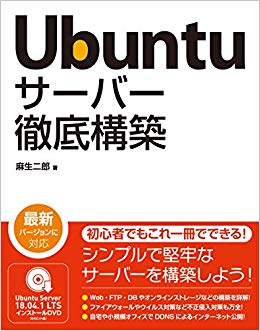
この本の真似。だが、実はその前に、
https://shell-mag.com/portal-linuxserver/
このサイト。サイト運営者はこの本の著者だった。図書館にあったので借りたが、内容がどっかで見たぞ・・・とおもったらそれだった。
で、書いてあるように(URLのほうね)、なぞって、https化も成功したのである。素晴らしい!!
問題は、自分ちでのアクセス。光モデムを使っているわけで。
https化する前は、192.168.0.100でhttpサーバーにつながった。だって、そこにあるんだもん。ところがhttps化したあとは、だめだ。理由は・・・・
どうやら、http://でのアクセスをリダイレクトして、https://toinohni.dip.jp
としているところでひっかかっている。自宅外からのアクセスではそれが有効なのだよ。https化しているのだからなあ。ところが、自宅内でリダイレクトされるとつながらん。そのurlで自宅内からアクセスすると光モデムをアクセスしたりして・・・・ちゃうけど。
ここらがオレとしてはいまいち理解不足なんでして。
なのでスマホでアクセスして確認している。その場合にWi-Fiは切ってキャリア電波を使う。それだと自宅外からのアクセスになるからね。
マーとりあえず、https://toimohni.dip.jpで友人にアクセスして貰ったら、https://になっているというから大成功!!
こうやって作りながら、動作を確認しながら学習を地道に続けていけば、きっとそのうちにいいことがあるに違いない・・・・テキトー

Excel2016 ---
いつもタダでOSを使わせて頂いているので、たまにはカネ出して買うちゃるさー。というのはウソでExcel
VBAを使うので。人工知能、機械学習系の本でExcel
VBAを使うものがあって試すのにLibreOfficeでやったら動かんのでして。しゃーないのでExcel 2016を購入した次第である。
数式を書くのにタイヘン不便である。使いにくい。インクとかはマウス入力では紙に書くようには書く事でできんのである。まだ調べてないがLatex風のコマンド入力が出来るかどうか。とにかくExcelの数式を書くのはタイヘン。
挿入、数式から。ギリシャ記号等は選択可能になる。しかし、1/2と入力すれば自動で÷の形にしてくれればいいのにな。OneNoteはそうなっているのに。ま~使い方は今後。調べて慣れるか、使うのやめるか。私としてはLibreOfficeの数式入力の方がまだましって感じ。
Excelの多機能に関してはいまさら言うこともない。使いこなすには程遠い。最近はExcelでWebから情報収集する事に関心がある。Python使ってもいいしR言語使ってもいいのだが、高いExcel2016を持っているので活用したいだす。明日から本気出してWebからデータ収集するでい!!
5. WireShark
パケットの中身を見るだぜ・・・・だが、見方がわからんのだぜ(´・ω・`)
これで感染の有無とかチェックしている。たまに。
7. Backup and Sync From Google
Google Driveから名前が変わった。15GBとOneDrive, DropBoxに比べて容量が大きいのが良い。で、実は私はクラウドに置くほどのデータはないのでしてん(´・ω・`) 室内のPCはLANでつながっているのでHDDにデータがあれば十分。外で使うってないし。友人らと共有するって皆無だし。友人・知人は少ないし(´・ω・`)
Google翻訳、Microsoft翻訳、Weblio機械翻訳 たまに使う。英語できんもんでね、どっひー。Google翻訳は非常に性能が上がっている・・とかのテキトーな記事をどこかで見たのでテスト。
例文。これはJapanTimesから。ちなみにKYODOってなってたから記事はJapanTimesの記者が書いたのではないと思う。
Yamaguchi (7-2) has won his last three decisions and
allowed two or fewer runs in his last five starts.
山口(7-2)は彼の最後の3つの決定を獲得し、彼の最後の5つのスタートで2以下のランを許可した。
by Google翻訳
意味不明。ま~ここらが現状のレベルだ。次にMicrosoft翻訳の場合。
山口(7-2)は最後の3回に勝ち、ここ5試合で2失点以下。 by MS翻訳
これは意味が分かる。ついでにWeblio翻訳は、
山口(7-2)は、彼の最後の3つの決定を得て、彼の最後の5つのスタートで2またはより少しの走力を許しました。by Weblio翻訳
こうしてみると単に単語を当てはめているだけで、まるでワタクシのようなレベル(笑) このなかでマシな翻訳はMS翻訳だ。ここ5試合で2失点以下であり最近の3試合では勝っている、という意味なのでね。Google,
Weblioはrunsを得点と解する野球用語の学習ができていない。野球の話なのでrunは野球用語としては最適な意味はどれだ?
というような訓練が出来ていない。機械学習の不足である。。。。。テキトーね。
win
decisionも試合に勝つという意味で正しいのはMS翻訳だけだ。
Google翻訳もMS翻訳もWeblio翻訳も未だに発展途上である、なんちーて。てへっ。
とりあえず自分で意味が取れない、わかりにくい文章は上の3つの翻訳ツールを使ってながめる。三者三様の場合もあれば似たような翻訳になる場合もある。たのし~

室内の観測に使っている。Lenovo X201にインスト。これは一ヶ月間の連続可動に成功した。室内監視のスマホのアプリは無料のものは一ヶ月連続可動はムリ。何が原因かは知らないが止まる。そこでPCに換えた。PCは余っているんで(笑) 性能が上がり動き検出も数年前より良くなっている。Win 10で動作する。
10. Web Site SSL化
Web
SiteのSSL化が進んでいる。近隣の図書館では去年あたりまではユーザー登録画面だけhttps://であり他のページはhttp://であった。今では全ページがhttps://になっている。企業も当然、全部https://だろう・・・・と思ったらそうでもないようだ。こういうのにカネ出せるかよ、バカタレ、うちは情報は垂れ流しなんでSSL化は急ぐ必要はないわい!!
って考えている経営者も多いのだろうな。中小零細企業では特に。
そんなこというなら、この自宅鯖もSSL化しやがれ・くだされ(笑)
で、金融情報等を扱う某社のサイト、株価等を見るには結構有名なサイトだと思っていたのだが、ユーザー登録画面がSSL化されていなくてワロタ。もっとも肝心なページではないか。なんでそこがSSL化していないのだ?
そのページでログインのためにID欄に入力しようとしてカーソルを当てるとブラウザ(Firefox)は「この接続は安全ではありませぬ」と警告を出す。
どうもおかしい。金融情報を扱うサイトが間の抜けた事をするものだな、わっはっは。(笑) 竹 稲 草 たんぽぽ。
というわけで調べてみたら、というよりは I am googling it. http:// と https://
の2つを用意しているようだ。ログイン画面のurlでhttp://略 となっているところをhttps://略 に変更したらキチンとhttps://の画面が出て安全な接続になったのだ。これって要するに、リンクのミス?
ま~こういうことに金融情報等を扱う某社の誰もが気づかないって事はないと思うのだが。気づかないとしたら自分ではアクセスしない人たちなんだろな。気づいても修正するには外注にカネ出さねばならないのでケチな社長が決済OKしないのかもな(笑)
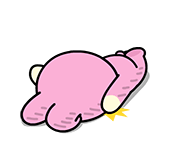
11. Visual
Studio 2017 Community
VC++の話。すでにGUI Project用のTemplateが消えてから数年。GUI
アプリを作るならばC#使えってか・・・。だが、時代の流れは進み今はUWPに移行させたいのかも知れないが、ま~私には関係ない。プロのソフト屋の皆様はテキトーにがむばってくだされ。
というわけで久しぶりにVS2017C( Visual Studio 2017
Community)を使ってGUIアプリを作ろうと思った・・・いや、実はカットシステムの本の例題を真似て新しくGUI
Projectを作ろうとトライしたわけです。手順は間違ってないが・・・途中で止まった。
MyForm.hが出来たのだがエラーだ。

これは以前もあって何かやっているうちに使えるようになったのだが何をやったのか忘れた。一度消してから再度とか・・・かな。
と思っていたら書いてあったよん、このサイトに。
http://y-okamoto-psy1949.la.coocan.jp/VCpp/OnVSCpp2019/ 感謝・感謝以下10回繰り返し
Visual Studio 2019
での話ですけどね。ようするに一度Solutionを閉じてから開くと良いというのだ。やってみた。Solutionを閉じてから開くと上のエラーが出たまんまである。それをバツで消してMyForm.hをダブルクリックすると今度はForm画面が出たのであった。
オンオフするといいのだ(笑) どうしてかな・・・・知るかよ!! バカタレ。
12. Visual Studio Code
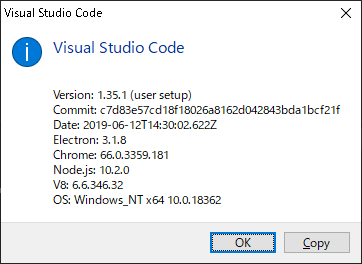
だいぶ実用レベルになってきた・・・・テキトー。これはエディターであるが簡易IDEとしても使える。Pythonはこれで。HTML,CSS等のお勉強もこれで。軽快なエディターである。
気に入っているのは左サイドにファイル名がずらずらと表示されること。秀丸やメモ帳だといちいちファイルを開くという操作が必要だがVScodeは左サイドのファイル名をクリックするだけでいいのである。
初めの頃はOUTput Windowで文字化けとか、クソタレのバカタレ!!
だったが今は実用になっている。うむ。こういうのタダで提供するMicrosoftに毎日感謝しつつ生きておーーるず。
Terminalがあるのも良い。いちいちDOS窓を開かないで済むし。DOS窓で分かっておくれ、おっちゃんはDOSの時代に若者だったんで(´・ω・`)
インテリセンスというか文字入力の補間機能が好き・・・・これはVisual Studio 2017
Communityでもあるし他のIDEでもあるだろうなあ。普通になってしまった気がする。
拡張機能が豊富にあって好き。先日は日付挿入のショートカット機能を入れた。コメントとか書く際に、あるいはText
File書く際に、ちょ~便利。ExcelでもOneNoteでも日付挿入のショートカットって便利である。その機能がVisual
Studio 2017 Communityにはない。つけてくれよ、たのんます。
プログラマではないので大きなプログラムはいじらないし。小さな例題を動かして学習するレベルなのでありまするが、こういうツールをタダで提供するMicrosoftには感謝・・・何度もいいますね。しかも、Win
10もタダでくれたし。もうOneNoteのフォントが勝手に変わるぐらいは許してやるよん。

13. Linux
Editorで四苦八苦のバカヤロー
昔からLinuxは嫌いだった。CUIというコマンド叩く作業がイヤなの。GUIでクリック、クリックたのし~なーが好き。ところで昔、放送大学の講座を見ていたらコンピュータ関連の講座があって講師がCUIをクイ、GUIをグイと言うとった。わ、なんだ、それ!!
しんせーーん(笑) ワタクシはGUIは、じーゆーあい、と読む。それしかないと思っていたら、クイとかグイとか発音があるのだった。ちょ~驚き。40年ぐらい前に就職した時に先輩社員が、金物とか言うの聞いてちょ~ビックリしたの思い出した。Hardwareは直訳すると金物(かなもの)なのですね。Softwareは直訳すると(軟物)なのですね。ま~言葉というものは面白い。
で、当時は通産省だかの試算ではソフトウェアエンジニアが数年後には50万人足らなくなる、と言うとった。ワタクシは電子装置、電子回路設計でしたのでソフトウェアの分野は今後は伸びるのだなと思ったものの、当時の職場ではソフトウェアエンジニアの地位が低く、ワタクシはソフトウェアはやらん、キリッ)
ソフト部門に回されるならオレは会社辞めるど!!
と上司や周囲に言い放ち。そして、それとはまったく関係ない理由で会社を辞めたのであった。だって給料安すぎ!!
一部上場企業なのに・・・・安すぎ。もっとエンジニアを大切にする環境に行きたいの、ワタクシ。
そういうわけで(どういうわけだよ)、数十年の電子回路設計部門での仕事をした後にクビになって次に何をしようかと思った時に、ソフトウェアだよ。これはな、自宅でバソコンがあればできるのだよ。もちろん、組み込み機器であれば電子装置があっての話なので測定器や装置やらがある環境での仕事になろう。だが、パソコンで・。。。。ネットワーク絡みのソフトとか・・・できたらいいなあ・・・。通勤電車には二度と乗りたくない、痴漢に間違われるし(笑) ちゃうわい。
というような妄想を経た後に、いよいよ本題に入る。
ワタクシはCUIは退化だと思っている。誰もが使いやすいPCを、デバイスを。そういう視点で考えるとCUIは愚の骨頂だ。そしてアホの典型だ。無能だ。バカだ。アホだ。
それは使う側の話ね。PC、タブレット、スマホ等のデバイスを使う側にとってはGUIが良い。ジョブズは50年前に気づいていた。奴は目端が効くタイプの典型だった。死んだけどワタクシはジョブズは嫌いだ。あんな独占横行的な経営者がおるかいよ(笑) 付き合いはなかったけど。
ところが使う側ではなくソフトを開発する側に立つとCUIがメリットがある、ということが分かってくる。ワタクシは分かっていないけど、まだ。
だが、単純に簡潔に言う。LinuxでViとかVimとかEmacsとか使って開発している連中はじじーではないのか。ジーサンとか。後期高齢者とか。ま~ワタクシとしては下請けの連中がどのようなエディターを使おうが知ったこっちゃない。仕事がとっとと完成するならばvimでもemacsでも好きなの使い球へよ。
というわけだ。Linuxをインストールするとvim, nanoがついてくる。秀丸はついてこない。
で、vimだが、ワタクシは放棄決定した。使えない。使い方を覚えるのがたいへんだ。こんな変態エディターは変態連中が使えばいい。ま~vim陶酔派ってのはいるだろうけどさ。好きにしたまへよ。vimの操作・機能とか覚えるために学習するならば、他のことを学習するのがよいぞ。
そして、今回のnanoだ。これはvimよりは初心者向きである。だが、大きな声では言えないが使いにくい。マウスカーソルが使えない。Menuは下の方に表示があるので、使えないことはない。だが、思うようには使えない。コピペはワタクシとしてカーソルで選択してCtrl
C,とかでやりたい。秀丸のように使いたい。そういう使い方は無理。
というわけでnanoの使い方は最小限の機能は覚えた。それでいい。そして、使うことは二度とないかも知れない。
実はUbuntuでサーバーを立てた。室内は数台のPCがLANでつながっている。一台はLinuxマシンであり、そこにhttpサーバー、ftpサーバーを立てた。室内のWin
10マシンからリモートで使う。Teraterm, winSCP, FillZillaとインストールしてある。
そのwinSCPでLinuxマシンにつなぐ・・・・、。すると設定ファイルをクリックすると秀丸が起動する(ように設定してある)。textは秀丸で開く設定なので。よって、config
file等の修正はWin 10から秀丸でできるのであるよ。vim, nanoの出る幕がないのである(´・ω・`) これは妄想だった。パーミッションの操作が必要で、それはwinSCPからはできない。
まーしかし、世の中にはプログラマーという職種があるらしいし。キーボードを叩くのだろな。効率よくキー入力ができるのがよい。そうなると一々、手を放してマウスを操作するというのは効率低下になる。両手がキーボード上で動く範囲内で物事が収まる・・・ってのが良い。そういう連中はvimだか、なんだか、そういうのに適したエディターを使えばいいのだし、使うべきなのだろう。
ワタクシは矢田亜希子。ヤダ。イヤです、嫌。いろんなことを覚えるの嫌い(笑)
そういうワタクシのためにGUIというユーザーインターフェースがあるの。バカでも使えるようなデバイスとしてパソコンがある・・・はず。ジョブズの夢だった気がする。今のパソコンメーカーはビジョンがない。バカでも使えるようなデバイスとしてパソコンがある・・・はず。何の工夫もせず価格競争で精一杯というのも現実だろうが、夢はある。ユーザーにCUIを強いるようなデバイスは商品にはならん。ユーザーインターフェースはまだまだ未熟だ。なんちて。
上のような能書きを書いてから2週間後の今。・・・vimを使うことにした。nanoよりvimだ。理由は単純だ。LPICの試験にvimが出るからだ。LPICの試験は受験料が高いので受験はしない。過去問があるサイトがあってので試しに20問をやってみたら正答率が30%前後だ。まるでわからん。知らない事がいーーぱーーーーい!!
etc,var,usrなどの用途は何か? みたいな基本的な問題がたくさんあった。知るかよ、そんなの(笑)
とりあず、ESCでmode変更とか、:wqで保存して終了とか。初歩的な事から始めている。じじーなので認知症対策とかオツムの老化防止とか暇つぶしとかに役立てば十分である。
LinuxというOSでWindowsとは違う文化を感じればそれで良い。OpenSourceというものに触れるのも良い。こういうものはカネがかからないから貧乏・カネ無しのワタクシには最適なのである。
14. Ubuntu
proftpsで四苦八苦してナンダばかやろー
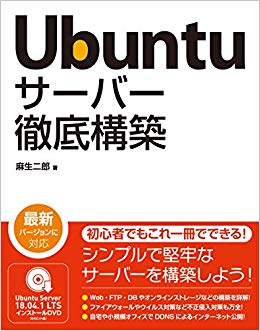
この本は上で紹介した。著者はサイト運営もしている。これだ。
https://shell-mag.com/
この中のこれだ。
https://shell-mag.com/portal-linuxserver/
第26,
27にproftpdの話がある。そこの真似して自宅ftp鯖を立てたしssl対応もやった。本の指示通りだ。コマンドラインをコピペしてDOS窓で動かす。それでできた。
えー、正しくはDOS窓ではない。teratermのssh接続でWin
10マシーンからLinux専用マシーンを使う。室内はLANで6台のPCマシーンズがつながってまして。Ubuntu専用機はその一つである。マシーンズは当然、中古であり古いものは2005年のデスクトップPCマシーンでありCore2-duo
2.4GHzなのである。
で、これから四苦八苦の話を書くのである。
本の真似してFTPサーバーができたぜ、SSL対応だぜ。・。。。。 室内からインターネット経由でのアクセスはできず。スマホでテスト。Wi-Fiを切ってキャリアの電波使ってAndFTPというソフトでテスト。つながった。。。。 さらにWin
10にFileZillaをインストールして室内で接続。これは例によって、192.169.0.100/を叩くとつながる。ユーザー名、パスワードを設定して。
問題はその場合、それはオレはUbuntuのユーザーだし、ユーザー名とパスワードで入れる・・・・それは理解している。だが、UbuntuのHDDの全部を見ることができるのである。要するにroot以下の全部にアクセスできる。それはオレがadmin様だからか?
いや、違う。Ubuntuの一般ユーザーだ。root権限は持っていない。なのでUbuntuでは須藤さんを使う。須藤さんを使うとオレも一時的に偉い立場になれるのである。コマンドプロンプトは$なんでね。root権限だと#だというではないか。
よって必要な場合には、$> sudo apt
updateのように須藤さんを使う。ちなみにMNB48の元メンバーの須藤凜々花が好きだった(笑)
要するにアクセスするとroot以下の全部が見えるもんね、わっし。これ・・・変じゃね?
proftpd.confでは、
DefaultRoot ~
と書いてある。これってオレのホームディレクトリーが見えるだけのはずだ。だが、/ から下の全部見えるもんね。。。。。
では、別のuserを追加してやったらどうか。Ubuntuでadduserだかのコマンドで追加してテスト・・・・すると同様にroot以下の全部が見えるど。これは変だジョー。
というわけでドンづまってしまった。
さらに疑問はある。Ubuntuでユーザーを設定するのではなくてproftpdの範囲内でユーザー設定ができればいいがなや。実は10数年前、ADSLの時に自宅FTP鯖をWin
XPで建てたときはユーザーの設定等で悩んだことはなかったのだ。どっかのファイルにユーザー、パスワードを書けばよかった。それはFTPサーバーにLOGINする場合のものね。
Ubuntu + proftpdでも同様にユーザーとパスワードをproftpdの中で設定できればいいんじゃん!!
と思って検索していたら、できるみたい。ただし、いまいち理解ができていない。proftpdをインストールするのにsourceをとってきてビルドして・・・とか。するとコマンドが、違うな、処理の*.shとかのファイルができるらしい。それを実行するとproftpd内でユーザーの設定等が狩野舞子で叶姉妹らしい。つまり、可能だ。
ここを調べて真似しようっと。
どうもいかん。proftpdサーバーに接続するとrootまで見える。[DefaultRoot
~]という設定が効かない。検索して対策を探したが、それでrootまで見えるというのは見つからなかった。
よって、proftpdをアンインストして別のftpサーバーを試す・・・・として、またしても四苦八苦だ!!
proftpdのアンインスト方法がわからんのですわ。
検索して出てこない。一度インストールしたらアンインストする人はいないってかよ、バカタレ!!
Linuxってこういうところがなあ・・・・これは一般人が使えるOSではニャン(笑)
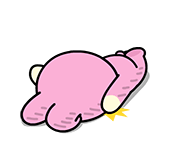
その後、わかったこと。protftpdが動いていると信じ切っていた。ところが動いていたのはsftp-serverである。proftpd.confをどんなにいじってもまったく反映がなかったのは、proftpdが起動していたのではなくて、sftp-serverがーーーー。win
10マシーンPCからUbuntu18.04LTSマシーンPCへアクセスする。LoginはTeratermのsshである。ほかにwinSCP,
FileZillaも使う。
で、FileZillaでアクセスするとUbuntuマシーンのHDDは丸見え。それをproftpdが稼働していてサーバーが機能しているのだ・・・・と勘違いした。TeratermでLoginしているのと同じだ。そりゃUbuntuユーザーがLoginするのだから丸見えだわな、わっつはっ。
ここらで、SSH,SFTP, FTPS等の用語も理解が進んだとしておく。proftpd,
sftp-serverがともに起動していたらどっちにつながるでござるか?
もうproftpdは消したので放棄である。こんにシチメンドイのは嫌いである。だいたいFTPって使うのいつよ?
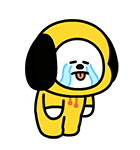
15. Ubuntu
NextCloudでしくしく バカタレん!!
Google
Drive, OneDrive,
DropBoxのようなアプリがあって自分ちのサーバーにインストールして使えるといいなあ・・・と妄想していたが実はすでにあった。
NextCloudという。ほかにもいくつかあるようだがNextCloudを試しにインストール。Ubuntuマシーンですでにhttpサーバーとftpサーバーが稼働しておる。そこにまた余計なものを・・・・・(笑)
で、インストールはsnapという仕組みだかなんだかを利用する。必要なライブラリーが込みで入っているコンテナだそうだ。これだとインストールは一行で済む。
というわけだが、単純にそれだけでは問題ありで。Port 80,
443はすでに使っているので8080を指定してインストール。シェルスクリプトのサイトの真似。
それだとhttpではつながるがhttpsではダメなのでhttpsにするにはどないすんの?
と、まずはどん詰まり。
次に、これは何というか。トロトロ感が満載。スイスイと動かない。Google
Driveよりもトロトロしてますわ。httpサーバーはスイスイなんだけどね。なので、このトロトロ感を改善できるかどうかが実用になるかどうかの瀬戸の花嫁ではなく瀬戸際か。DELL
LATITUDE E6400 Core2 duo 2.5GHzがサーバーマシーン。Ubuntu 18/04LTS
これが実用になれば容量はSSDの・・・50GBぐらいは使えるぞ!! っつーか、現状のGoogle
Drive, ObeDrive, DropBoxもあまりまくってんね(´・ω・`)
だが、ここはインターネットのアプリに触れてIoTの世界を見つめてネットワークこそ現代文明の最大発明であるとかテキトーに感じながら妄想したい(笑)
ま~、これだけトロトロしていれば実用にはならんだろう(あくまでもワタクシの環境での感想でありましてん)
しかし、ソフトウェアの世界のオツム優秀な連中は素晴らしい。snapとかの仕組みを考えた人、偉い!!
他にそのての必要なのコミコミにしたコンテナ・・・というのか、Dockerというのもあった気がする。次々とアイデアを形にしていく。素晴らしい人達だ。もう毎日が感謝だ。ただで使えるっても~も~牛が啼くぅ。
で、実際にクラウドって世の中の人達はどのぐらい活用しているのだろね。業務は別として。ワタクシは使いみちがないんだが(´・ω・`)

19/07/01(月)07:13:52
秀丸の日付挿入マクロって便利だよね。OneNoteはCtrl + Ahift + d
で日付。ExcelはCtrl + ; だったか。
最近のどん詰まり、四苦八苦。
シェルスクリプトマガジンにUbuntuでWeb
Server, FTP Server,...他の作り方があって真似している。そのサイトの運営者は本も出している。分かり易くて良い。
で、四苦八苦のどん詰まり
・NextCloud
インストールは一行ですむ。だが、それだとhttpである。しかも、http:hagehage.dip.jp:8080
というように書いてつなぐ。ここね。
インストールにsnapという仕組みというか機能というか、使う。一行はこうなる。
sudo snap install nextcloud-port8080
で、問題ですね。暗号化の処理はそのサイトのNextCloudのところには書いてないので他の探したら、こうすればいいと。sudo
nextcloud.enable-https lets-encrypt
ところが、そのコマンドがないとUbuntuさんは言うのだった。なんで???
で、ワタクシの拙いUbuntu使い方で、
sudo find / -name "nextclod*" と叩いてみると、あらま。。。。。
nextcloud-port8080 というfolderができてんねん。ま~。
sudo
nextcloud-port8080.enable-https lets-encrypt
これで暗号化の処理が進み・・・進むはず・・・だが、エラー。e-mail書いてホスト名書いて・・・待っていたら認証が終わり・・・のはずが、認証できん!!
とか。
すでにport 80,443は使っている。Web
Server建てているし。そこはhttps://になっている。そして、port8080を使う。そこはhttpsではない。
https://toinohni.dip.jp ---- これは動いている。
http://toinohni.dip.jp:8080 これは動くがhttpsではない。
いまのところ中断して放置
・フォトギャラリーを作る
真似したがあかん。
sudo mysql
これが起動しませんよってに。だが、MariaDBはインストールしてあるし。うむうむ。MySQL = Mariadbらしいね。
何かやると次々とワケワカメな現象が登場するのである。楽し~・・・・・・ですかぁ? 聞くなっちゅうに。
その後わかったこと。sudo systemctl restart maria ってやると、sudo
mysqlで起動します。しかし、90秒ぐらいでこける。
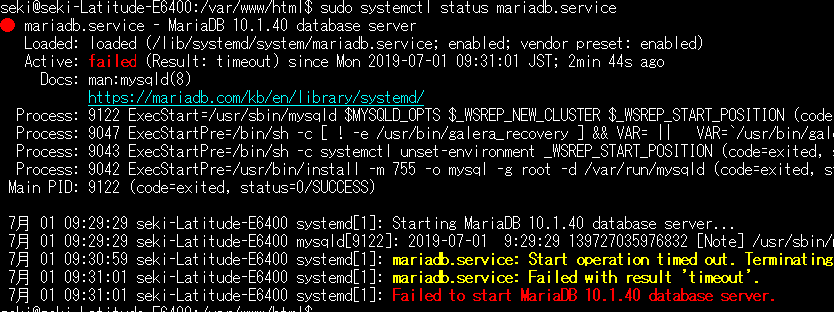
90秒でタイムアウトしとるのですね。。。。なんで? Why ?
なじぇにぃ・・・どーーしてエェ、アギャー!!
実はNextCloudをインストしてからおかしくなった・・・気がする。NextCloudもDatabase使うが同じサイトの解説なのでMariaDBを使っているはず。たぶん。
NextCloudは正常に動作している・・・ような気がする。使い慣れていないけど。とりあえず、Maria(Mysql)を起動してからフォトギャラリーを使えばいいの・・・90秒ぐらいでできることをやればいいし。Timeoutで切れたら再起動すればさらに90秒は使える・・・・こうなったら再起動するツールが欲しいな(笑)
インターネットはゴミの山!!
って言ったバカものが昔いたような(笑) そのゴミの山の中から宝物を探し出す能力がないだけのたわけもの!! だったろ。てへてへ。
そういうわけで上の件はまったくワタクシと同じ現象の人が実はたくさんいたらしい。
https://narusejun.com/archives/24/
解決法を試して解決したのである。ありがとさんさん。感謝・感謝。やっぱ専門家は違うわ、うむうむ。
で、今度は別問題。NextCloud,
PhotoGalleryともに起動を早くするにはどないしたらいいだろか。どうもWebアプリ特有のトロトロ感がある。そりゃスイスイ動いたら誰もGoogle
Driveなど使わんわいってか。うむうむ。
しかし、IT業界というのかソフトウェア業界というのか、こういうの無償提供して飯の種はどっから?
って気になる。LibreOfficeのように寄付を募るのもいるなあ。何十人もが開発・メンテにかかわっているだろうからカネがかかるわね。やっぱ寄付をする人たちがたくさんいるのだろね、ワタクシは一度も寄付したことがないでござる。
で、ここね。mysqlのスタータスを見ようとして、コマンド叩いて出てきたのはmariadbなのであった。いつからmysql =
mariadbになったのかは知らぬでござる。
seki@seki-Latitude-E6400:~$ systemctl
status mysql
● mariadb.service
- MariaDB 10.1.40 database server
Loaded: loaded
(/lib/systemd/system/mariadb.service; enabled; vendor preset:
enabled)
Active: active (running) since Mon 2019-07-01 12:29:40
JST; 17min ago
Docs: man:mysqld(8)
今日は、問題が解決して気分がいい

蛇の足・・・・しーーん
室内からtoinohni.dip.jpへの接続はhostsファイル修正でやっとる。外からアクセスするものではない。外からのアクセスはスマホを使う。スマホのWi-Fiを切ってキャリアの電波を使うわけだ。それでアクセスして確認している。
ところが今朝、2019/07/02にスマホから接続できなくなった。室内ではサイトが見えているのでサーバーは稼働している。ま~そこらはサービスがどういう状態か見たりして。
で、結局、スマホが故障かよ!! 中古だしなあ・・・(´・ω・`) だが、こういう時は再起動だ!!
スマホの再起動。直った。よかった。PCは使わない時は電源を切る。ワタクシんちの中古PCはSSD搭載なので起動は速いですわ。スマホもたまには電源の切入りをするのが良いのだろうなあ。ただ、スマホの場合、電源の切入りに時間がかかるであるよ、それでも週に一回は切入りしようっと!!

16. Ubuntu
Databaseで四苦八苦で楽し~・・・ですかぁ?
上で書いたこと、整理。シェルスクリプトマガジン https://shell-mag.com/portal-linuxserver/ Ubuntuで始めるLinuxサーバーというの参考にして猿真似!!
そこではUbuntu Serverをインストールするところから始まるがワタクシはすでにUbuntu
18.04LTSをインストールしてありブラウザや動画の利用でたまに使っておるおるおる。
で、上から順にやったのではないし全部を試したわけでもない。
疑問はPhotoGalleryを作るっての最近やってどん詰まり。その前にhttpサーバー、ftpサーバー、MariaDBのインストールなどはすんでいる。Sambaもインストール済み。Win
10マシーンPCからUbuntuマシーンPCであるDELL Latitude
E6400にTeraTermで入る。SSHだ。ほかにWinSCPもインストールしてあり、それでDELL
E6400のHDD内は丸見えだ(一部は除く、Permissionの関係で表示不可ってのがあると気づいた)
このサイトはWin 10 PCでMicrosoft Expression
Web4を使って構成。どっかのサイトに使い方とTemplateがあったので利用。WinSCPでDELL E6400
に転送する。ここらの構成はシェルスクリプトマガジンと同じだ。
で、PhotoGalleryだが。解説通りにやっても接続しない。いろいろ調べてMariaDBが動いていないという事がわかった。sudo
systemctl restart mariaで起動すると反応がない。Ctrl
Cで抜けたが、どうもMariaDBは動作しているようだ。だが90秒ぐらいで止まった。
つまり、MariaDBは起動したのだがOSは起動した事を知ることができない・・・ようだ。想像だ。じゃあ、手動でrestartして90秒ぐらい使えるから、それで頑張れば?
あほかい。
これは検索すると次のような記事があって解決した・・・・と思った。
https://narusejun.com/archives/24/
Ubuntuでmysql-serverをmariadb-serverで置き換えるとsystemd経由でmariadbが起動できない
うむうむ。まるでワタクシと同じですがな(´・ω・`)
そこで解決策を真似た。するとMariaDBは稼働した。90秒以上過ぎても稼働しておる。2,3時間も動作したので解決!!
解決はそのsiteの運営者のおかげですけど(笑)
で、夜にサーバーの電源を落とし、今朝、電源を入れて、さーどーだ?
するとMariaDBが起動しとらん。Statusを見るとサーバーの電源入れた直後に起動して90秒ぐらいでFailedで原因はTimeoutだ。あらま。
そこで昨日の解決策を再度試して稼働しておる。だが、電源の切入りでダメになるってなんでや。
$ sudo
aa-remove-unknown -------------- 電源投入後にこれたたけってか? その後に、sudo
systemctl restart mariadb叩けって。そうするとずっと使えているみたい。
というわけで、電源投入後にMariaDBが起動したのにTimeoutでコケた・・・・、なんでや?
さらに疑問が。実はNextCloudというツールは動いている。これもMariaDBを使うはずだがなあ。なんでNextCloudは動作するん?
PhotoGalleryはMariaDBが動作していないとつながらないのにぃ・・・。
というわけでLinuxに関する知識が乏しい現状である。ま~Win 10に関しても詳しいわけではないだに(´・ω・`)
そこでLinuxのお勉強をしようっと・・・・LPICとかいう資格試験があるらしいし。それ2科目合格しないといけないらしいが2科目で3万円かかるので受験はしない。受験はしないが過去問題はこなす。ざっとこなしてLinuxの知識を仕入れる。なんて向上心が高いワタクシ!!
さっき、amazonで中古の本を探して注文したもんね。1円の本と2円の本。送料がそれぞれ350円なので703円の出費だが、それでLinuxの知識が少し増えれば元は取れた!!
となるであろう。妄想ですが(笑)
ここ一週間、httpサーバー、ftpサーバー等でどんづまったけど解決したし、少しずつ分かってきた気がする次第である・・・妄想な。
ああ、さっきYoutubeでLPIC入門の動画も見た。vi,vimとかも使えるようにならんといかんのか。ワタクシはnanoで十分ナノですが、nanoだけに。。。てへっへへへ
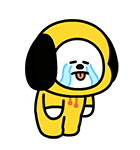
17. Win 10(1903) + VirtualBox6.9 + Ubuntu18.04LTSで四苦八苦しくしくバカタレー
数台のWin 10マシーンにVirtualBox(以下、VB)をインストールしてある。Ubuntu18.04LTSがゲストOSである。
昨日、ワタクシの主力マシーンPC(以下、PC)で2か月ぶりにVBを起動しUbuntuを使おうとしたら次のエラーが出たのである。
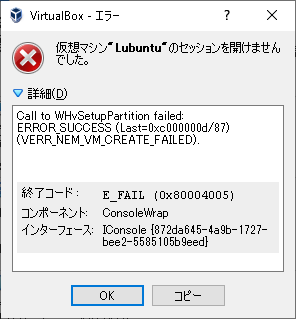
2か月前は使えていたのにぃ・・・・悔し~!! というわけで検索の王道、趣味はGoogling!!
Win
10は6月初めに1903に更新した。そのせいかな・・・。VB6のせいかな。VB6.0.8にしてみたが効果なしでだめだ。するとWin
10の問題かな。更新すると何か副作用があるって常識だしね。うむうむ。
この画像の内容とまったく同じ症状が英語圏にあった。次のような。
https://forums.virtualbox.org/viewtopic.php?f=6&t=93072
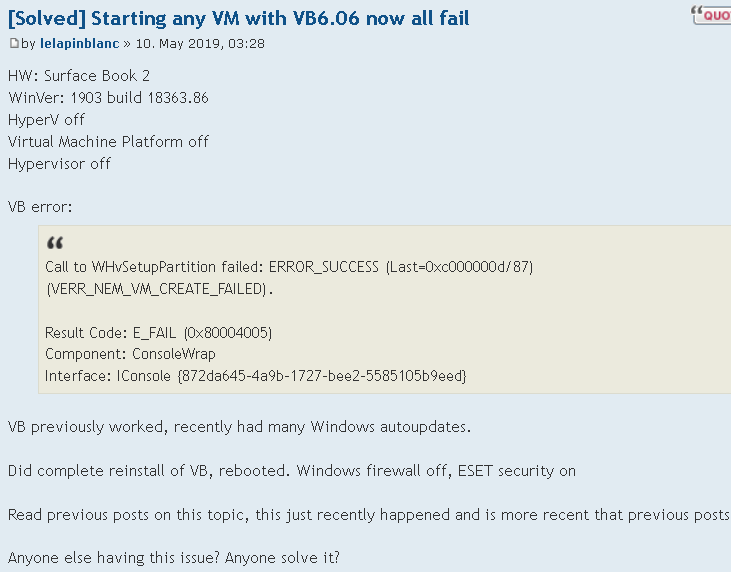
ワタクシの拙い英語読解力ではHyper-Vがどーたら、SandBoxがどーたらという話がある気がする。
ただ、あんたの場合はSandBoxが犯人だったかも知れないが、それが一般的な解とは言えまい、という意見もある。SandBoxのOn/Offで症状が変わらずという例もあろう。うむうむ。俺んちの場合はそうだ。SandBoxが最新機能というので先月テストするためにOnにしたのだ。そのせいかと思ってOffにしたが変わらず。ここらはチェックの入り切りをしたらPC再起動なので面倒だわな。
で、Lenovo X201にもVBを入れていたので動かしてみた。すると正常に動作する。X201はWin 10(1809) +
VB5.* である。ともにバージョンはちょっと古い。
Hyper-Vとかはプログラムと機能ってところでチェック入れたり外したりするんだよねって思いだした。
そこでX201と同じ設定にしてみたらどうなんだろ・・・を試すことにした。
プログラムと機能、windowsの機能の有効化または無効化の設定をX201に合わせる。違いは2,3あった。1809,
1903で少し違う項目名があったが。Containerにチェック入れてTelnetのチェックを外して、他に一つ変えた気がする。それで再起動してVB起動してUbuntuスタートしたら、おおおおお、動いたで!! 何が原因かはわからんが(笑)
とりあえずは起動可能になったので良しとする。Win 10のupdate後にはね、いろいろ副作用があるのが常なのだよ。
更新は副作用を伴うのが常と思えば怒り無し!! てへっへへへ

18. UbuntuサーバーのSambaでWin 10からアクセスできないぞ、バカヤロー!!
自宅鯖が稼働しているDELL LATITUDE E6400 Ubuntu18.04LTSだが、TeratermでWin
10マシーン(DELL OPTIPLEX
7010SFF)からSSHで入りリモートで制御している。またwinSCPも使うし、FileZillaも使う。正常に動作している。これらはDELL
E6400のIP叩いてつなぐ。
ところがWin 10 ExploreでDELL
Ubuntuサーバーにつなごうとしてエラーだ。ここらはシェルスクリプトマガジンのマネした。
https://shell-mag.com/portal-linuxserver/
なんでやねん。
つながった!! 治った!! パチパチパチ!!
解決策はこれだった。
https://egoiste1.net/windows10-nas-0x80004005/
症状も環境もワタクシとは違うが、ヒントはこれだった。
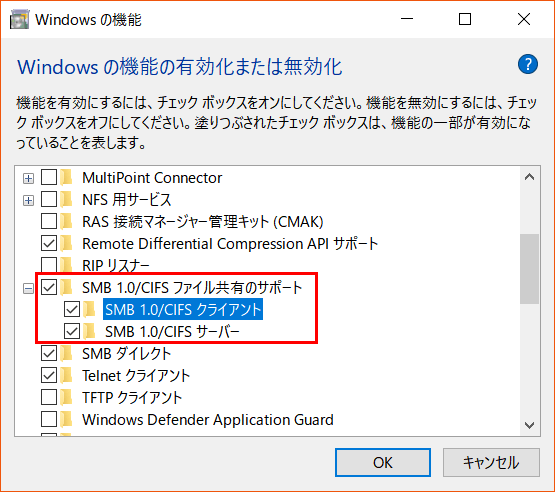
これ、コピペ。通常はimg/に手動で保存するが、これはコピペ。その際にimg/に保存すると聞いてくる。
というわけで、ここのチェックが効いた。SMBってSambaの事だったんだねー(笑)
ただ、弊害があるかどうかは知らない。ま~使いつつ様子を見る。

19.
Ubuntuサーバーをcronで制御だ、バカヤロー、動かんぞー
試行錯誤で四苦八苦して楽しくて苦しー(笑)
cron ---- crontab -eでトライです。
しかし、
sudo crontab -e
crontab -e
どっち使うんだ????
時刻指定でUbuntuサーバーをShutdownするようにしたい。朝の6時にはBIOS設定で起動する。なのですね。
sudo crontab -e
これでうまく行った。内容は
30 10 * * * /sbin/shutdown -h
now
だったかに?
実はshutdownはsudoでないとだめなのにぃ・・・と思ったが、これで動いたからいいや。
ここら理解はしてない。いろいろと試して動いた、ってレベル
20. OWASP
ZAPとか言うものを見つけてしまったんですね、てへ
脆弱性診断スタートガイド 上野宣 2016
翔泳社 を読んだ。図書館にあった。
脆弱性の種類を分類し紹介した後、実習としてOWASP
ZAPというツールを使う。もう一つあったが無償なのはOWASPなのでこれにする。インストールして、適当にURLを設定して・・・攻撃とかいうのやってみた。こういうのは相手のサーバーに負荷をかけるのでやらんでねっと・・・とか書いてあった。
なので自宅httpサーバーをアクセスしてみた。攻撃だ。その場合にスマホのテザリングでノートPC、ノートPCから自宅鯖にアクセスする。
するとRisk , Mediumというのが3つぐらいあったがいいや。致命傷ではないし。
なので、これでは練習にならんのね。本では、やられサイト、の紹介があった。本の支持どおりにサイトから*.isoをDLしてトライしたのですわ。だが、ダメだ。Linuxマシン・・・DVDからLinux起動して、そのインチキサーバーが起動したのだがネットワークが機能しない。なのでBadStoreが表示されない。なんででっかね・・・・・ わからないので中断。
そのBadStoreは今では本家はアクセスできないらしい。ま~そこらは別の探すしかない。どのような記述があると攻撃でRiskがでたー!!
ってなるのか知りたい。
という事を書いていて実は何か変だジョー!! だ。そもそもWeb
Siteを制作する側が使うツールではないか。脆弱性のないWeb
Siteを構成するために制作側がチェックすべき問題ですがな。なんで単なる趣味のユーザーがそういうものでチェックするねん?
しかも、脆弱性診断ビジネスまであるようなないような・・・。な、これってマッチポンプを連想するだろ。制作側がこういうツールを使って脆弱性のないWeb
Siteを作るべきなんだ、うむうむ。どーよ。
だが、制作側にカネ出せる連中がどれだけいるか。世の中のWeb
Siteを見れば分かるように素人が作ったな、これは・・・とか。ホームページビルダーのようなツールで作ったな、これは・・・とか。そういうものが多い。なので脆弱性のあるWeb
Siteは実に多い・・・・かも知れない。統計は知らない。
ただ、脆弱性に関してはSHODANもある。これはWebだが、ね。
Web Siteの脆弱性は注意が必要だ・・・・とは思うが。
OWASPって2012,13年ごろにはあったらしい。ま~そこらに興味がなかったので気づかなかっただけだ。
脆弱性と直接の関係があるのかどうか知らないがWebはSSL化が進んでいる。全ページSSL化。https://
だ。という時代になっているのにかかわらず金融情報提供サイト、名のあるサイトなのだが、そこのポートフォリオをクリックするとログイン画面になって、そこはhttp://だ。つまり、ログイン画面がSSL化されていない。他のページはSSL化されている。こんなバカげたサイトがあるのだ。ほんまでっせ。
脆弱性を指摘する連中がいる・・・・いるのだが、未だにログイン画面をSSL化できないサイトもある。Web
Site制作側の能力もダイナミックレンジが広いという事だと想像する。
というわけで、やられサイト、を使ってお勉強したい次第である。

